Kā novērst mobilo datu internetu, kas nedarbojas Android?
Saturs:

Viedtālruņi ir kļuvuši par mūsu pirmās nepieciešamības lieturegulāra dzīve. Bet bez interneta pat viedtālrunis paliek bezjēdzīgi. Sākot ar darbu, beidzot ar sociālo mediju izmantošanu, sākot no videoklipu skatīšanās un beidzot ar informācijas vākšanu, visam ir vajadzīgs internets. Un uzmini ko? Cilvēki lielākoties paļaujas uz saviem mobilajiem datiem, lai piekļūtu internetam savos tālruņos. Tomēr dažreiz jūs varat saskarties ar dažām tīkla datu problēmas problēmām, kas varētu būt ļoti satraucošas.
Ieslēdzat datus, dažas sekundes negaidiet nevienu zīmisavienojuma dēļ, jūs mēģināt vēlreiz, bet joprojām neesat izveidojis savienojumu, un pēc tam esat neapmierināts. Nevar izveidot savienojumu ar mobilo internetu, iespējams, slikta signāla stipruma, pareizu interneta iestatījumu vai kādu tehnisku problēmu dēļ. Viedtālruņos šī ir izplatīta problēma. Play veikalā atradīsit dažas lietotnes, kas apgalvo, ka ir novērsta datu savienojuma problēma, taču, protams, no tām nekas neder.
Tam varētu būt tik daudz iemeslu, kāzems signāla stiprums, problēma ar SIM kartēm, brīdinājumu par datu ierobežojumu ignorēšana utt. Nu, lai arī kas varētu būt cēlonis, jo svarīgāk ir atrast risinājumu tam. Tāpēc mēs nolēmām piedāvāt risinājumus, kas varētu palīdzēt jums sakārtot mobilā interneta savienojamību.
Pārbaudiet, vai citi, kas izmanto tos pašus pakalpojumu sniedzējus,SIM karte var piekļūt internetam. Ja nē, tad, iespējams, tā ir operatoru tehniska kļūda, kurai savlaicīgi vajadzētu samazināties. Ja tas notiek tikai jums, meklējiet labojumus zemāk.
↑ Veidi, kā novērst mobilā interneta datu nedarbošanos
Mēs esam apkopojuši visus iespējamos risinājumus, lai novērstu mobilā interneta datu savienojamību.
↑ Ieslēdziet lidojuma režīmu

Viss ir pareizi, iestatījums, APN un SIM bet joprojām nevar izveidot savienojumu ar internetu. Pēc tam ieslēdziet lidojuma režīmu, tas ir kā a mini slēdzis IZSLĒGTS un atslēgs SIM kartes no strāvas untad pēc dažām sekundēm izslēdziet lidojuma režīmu. Vienkārši turiet datus izslēgtus, līdz tālrunis ir lidojuma režīmā. Šī ir viena no labākajām un vienkāršākajām metodēm, kā atgūt piekļuvi internetam.
↑ Atiestatiet savu APN

Pēc Android sistēmas atjaunināšanas bijaar APN iestatījumiem novērotās bieži sastopamās problēmas. APN apzīmē piekļuves punktu nosaukumus, caur kuriem tālruņa karjera sazinās ar ierīcēm. Tātad, ja rodas zināmas problēmas ar APN, iespējams, saskaraties ar problēmām, kas saistītas ar piekļuvi internetam.
Tomēr, lai pārliecinātos, ka varat mēģināt atiestatīt savu APN un pārbaudīt, vai tas palīdz novērst mobilo datu problēmas. Lai atiestatītu APN, rīkojieties šādi:
- Atveriet APN iestatījumus.
- Pieskarieties izvēlnes pogai, ko apzīmē trīs punkti, un atlasiet JAUNA APN.
- Tagad manuāli ievadiet APN datus atkarībā no jūsu pakalpojumu sniedzēja.
↑ Mēģiniet restartēt ierīci
Tas, iespējams, ir visizplatītākais triks, ko izmantogandrīz katrs viedtālruņa lietotājs. Neatkarīgi no tā, kāda varētu būt problēma, ierīces restartēšana vienmēr ir sarakstā, ja neviens cits nedarbojas. Par laimi, tas lielāko daļu laika veic šo darbu. Ja rodas problēmas ar datu savienojumu, varat vienkārši ieslēgt un izslēgt tālruni. Izslēdziet tālruni un pēc dažām minūtēm restartējiet to. Tālruņa restartēšana palīdz atrisināt vairākas problēmas, tostarp savienojamības problēmas.
↑ Atkārtoti ievietojiet vai nomainiet SIM
Dažreiz dažas mobilo datu problēmas to nedaraatrisināt pat pēc ierīces restartēšanas vai restartēšanas. Tāpēc mums ir jāizmēģina kaut kas cits, piemēram, atkārtoti ievietot SIM karti. Izslēdziet viedtālruni un izņemiet SIM karti. Pēc vismaz 30 sekundēm ievietojiet to vēlreiz un ieslēdziet ierīci. Pagaidiet, līdz ierīce atjauno savienojumu, un pārbaudiet, vai mobilais internets darbojas.
Ja jums neatstāj nevienu citu iespēju, tadizslēdziet tālruni, noņemiet SIM kartes, atkārtoti ievietojiet SIM karti citā slotā vai nomainiet SIM kartes slotus uz divām SIM ierīcēm. Varat arī ievietot SIM karti citā ierīcē un pārbaudīt interneta datu pakalpojumu.
↑ Mainiet savu APN protokolu
Daudzas reizes ir problēmas ar automātisko iestatīšanuAPN protokols jūsu ierīcē. Tomēr šī opcija nav pieejama visās ierīcēs. Bet daudzas ierīces nodrošina šo iespēju. Tātad, pārbaudiet savus APN iestatījumus un, ja atrodat opciju, noteikti nomainiet to uz IPv4 / IPv6, nevis tikai ar vienu no tiem.
↑ Atlasiet Labais tīkla režīms
Pieņemsim, ka izmantojat 4G tālruni, jums jāiestatatīkla režīmā līdz 4G, lai maksimāli izmantotu mobilo internetu. Ja tas ir iestatīts uz 2G vai 3G, var rasties problēmas ar internetu. Veiciet tālāk norādītās darbības, lai ierīcē iestatītu pareizo tīkla režīmu.

- Atveriet ierīces iestatījumus.
- Tālāk dodieties uz Mobilie dati → Tīkla režīms un izvēlieties labāko tīkla režīmu. Varat arī izvēlēties Auto; tas ļaus piemērotāko tīklu atkarībā no jūsu atrašanās vietas.
↑ Mediatek procesoriem
- Pārbaudiet ierīces specifikācijas, lai pārliecinātos, ka tā darbojas Mediatek mikroshēmojumā (MTK).
- Tagad Lejupielādēt un savā 3G Android ierīcē instalējiet lietotni MTK Engineering Mode.
- Atveriet lietotni un atlasiet MTK iestatījumi.
- Tagad atlasiet Vēlamā tīkla opcija
- Nolaižamajā sarakstā atlasiet 4G LTE / WCDMA / GSM un Saglabājiet un restartējiet tālruni.
- Kad tas ir izdarīts, ievietojiet SIM karti pirmajā SIM slotā un turiet otro SIM slotu tukšu.
- Tu esi pabeidzis.
Piezīmes: Veiciet nevajadzīgas izmaiņas lietotnē Engineering Mode.
↑ Qualcomm mikroshēmojumam
Pārbaudiet ierīces specifikācijas, lai pārliecinātos, ka tā darbojas Qualcomm mikroshēmojumā. Šim trikam vēlams izmantot Android ierīces ar versiju KitKat 4.4.
- Lejupielādēt un instalējiet lietotni Shortcut Master (Lite) no šejienes.
- Tagad dodieties uz izvēlni un atveriet “Service Menu”
- Pēc tam atlasiet opciju “System App”, lai mainītu LTE joslas.
- Varat arī lejupielādēt lietotni Engineering Mode un mainīt LTE joslas.
- Mainīt datu opcijas. Gatavs!
↑ Pārbaudes pa tālruni metode
Šī opcija, iespējams, nav pieejama visām ierīcēm, taču noteikti varat to izmēģināt.
- Dial * # * # 4636 # * # * zvanu tastatūrā
- Tiks nosaukta lapa Testēšana
- Noklikšķiniet uz nosaukta opcijas Tālruņa informācija
- Ritiniet uz leju un meklējiet Iestatiet vēlamo tīkla veidu

- Atlasiet vēlamo tīklu opcija
- Izslēdziet un ieslēdziet radio.
↑ Tīkla iestatījumu atiestatīšana uz rūpnīcas noklusējumiem

Gadījumā, ja iepriekš minētās metodes neatbilst jūsugaidītos rezultātus, tīkla iestatījumos var būt veiktas dažas neatbilstošas izmaiņas. Tāpēc, mainot tīkla iestatījumus uz noklusējuma iestatījumiem, problēma ir jānovērš. Lai atiestatītu tīklu, pārbaudiet tālāk minētās darbības:
- Ierīcē dodieties uz lietotni Iestatījumi.
- Atlasiet opciju “Dublēt un atiestatīt”.
- Pēc tam noklikšķiniet uz “Atiestatīt tīkla iestatījumus” un attiecīgi veiciet nākamās darbības.
↑ Pārbaudiet savus mobilo datu ierobežojumus
Jūsu viedtālrunis ļauj iestatīt datu ierobežojumus tātas var jums paziņot, ja sasniegsiet šo robežu. Un godīgi sakot, lielākā daļa no mums turpina izmantot savus datu plānus, pat nepārbaudot ikdienas lietošanu. Tātad jūs, iespējams, esat maksimāli izmantojis savu datu plānu.
Tomēr, ja tas tā ir, jūs varat iestatīt jaunus datu ierobežojumus, lai turpinātu piekļūt savam mobilajam internetam. Lai pārbaudītu, vai esat sasniedzis datu ierobežojumu, veiciet tālāk norādītās darbības.
- Atveriet ierīces iestatījumus. Pieskarieties Datu izmantošana.
- Tas parādīs lineāru diagrammu, kurā parādīts jūsu datu lietojums. Šeit jūs varat iestatīt datu ierobežojumu, velkot diagrammas ierobežojumus.
- Izslēdziet arī opciju “Limit Data”.
Iestatījums var atšķirties no viedtālruņa. Parasti tīkla / mobilo datu ierobežojums ir pieejams sadaļā Iestatījumi → Tīkli → Mobilie dati Ierobežot opciju.
↑ Izmantojot bojāto SIM karti
Sim kartē ir kontaktpunkti, kurus var sabojātar laiku. Ja bieži maināt SIM karti no vienas ierīces uz otru, nejauši esat sabojājis SIM kartes kontaktpunktus. Šie kontaktpunkti ir ļoti svarīgi, lai SIM karte darbotos pareizi. Tāpēc, lūdzu, apskatiet savu SIM karti un pārbaudiet, vai tajā nav fizisku bojājumu. Ja ir kādi fiziski bojājumi, varat sazināties ar SIM kartes piegādātāju, lai nomainītu.
↑ Ieslēdziet viesabonēšanu
Nav acīmredzami ieslēgt viesabonēšanu, kad esatpie savas mājas. Bet nekad nevar zināt, kas varētu darboties. Turklāt ir dažas situācijas, kurās viesabonēšanas ieslēgšana patiešām darbojas. Tomēr, pat ja tas jums izdodas, tas ir tikai īslaicīgs risinājums kopā ar norādēm uz kādu nenormālu uzvedību.
↑ Pārslēdzieties starp Wi-Fi un mobilajiem datiem
Dažreiz daži dumjš triki veic darbu tāpatrestartējot vai restartējot tālruni. Bet ko tad, ja jums tas neizdodas? Varat izmēģināt pārslēgšanos starp Wi-Fi un mobilo tīklu un noskaidrot, vai tas nesagādā izmaiņas.
↑ Iespējot mobilo datu lietošanu visām lietotnēm
Jūsu ierīce ļauj arī iespējot / atspējotdatu lietojums katrai konkrētai lietotnei. Tātad, ja tas jau ir atspējots, nevarat piekļūt internetam, lai izmantotu šīs lietotnes. Tāpēc pārbaudiet, vai tas ir iespējots, un, ja nē, tad atļaujiet mobilo datu lietošanu visām lietotnēm.
↑ Pārbaudiet, vai jūsu datu plāns ir izsmelts
Izklausās dumjš, bet, ja esat pilnībā izsmeltsdatu plāna ierobežojumu, tad pakalpojumu sniedzējs bloķēs jūsu interneta pakalpojumus. Lai atkal aktivizētu, jums, iespējams, būs jāuzlādē vai jāiegūst jauns plāns / pakete. Vairumā gadījumu datu lietojumu varat pārbaudīt, izmantojot SIM lietotni. Ja tas izrādās izsmelts, tad laiks jaunai uzlādei!
↑ Kartējiet savu mājas signālu
Nesteidzīgi pastaigājieties pa savu māju unpamaniet signāla stiprumu visās citās vietās. Atcerieties, ka joslas augšpusē neatspoguļo precīzu signāla stiprumu. Tā vietā jūs varat pārlūkot jebko internetā, lai ņemtu vērā signāla stiprumu.
↑ Izmantojiet trešās puses Android sistēmas atkopšanas rīku
Ir vairāki gadījumi, kad šādas problēmas rodas dažu ārēju programmatūras problēmu dēļ. Šādos gadījumos ar iepriekšminētajām primārajām metodēm nedrīkst būt pietiekami, lai jums palīdzētu.
Tādēļ jūs varat izmantot ārēju rīkusauc iMyFone Fixppo Android. Šis apbrīnojamais rīks palīdz jums bez problēmām bez problēmām atrisināt dažu minūšu laikā, veicot tikai dažus klikšķus. Turklāt tam nav nepieciešamas īpašas tehniskas iemaņas. Varat vienkārši izmantot Fixppo, lai novērstu visas problēmas ar Android ierīci. Tas arī sniedz detalizētas instrukcijas, kas padara to par labāko un vienkāršāko pieejamo rīku. Kas jums jādara:
- Atlasiet sava Android viedtālruņa nosaukumu, modeļa numuru un citu informāciju, lai lejupielādētu programmaparatūru.
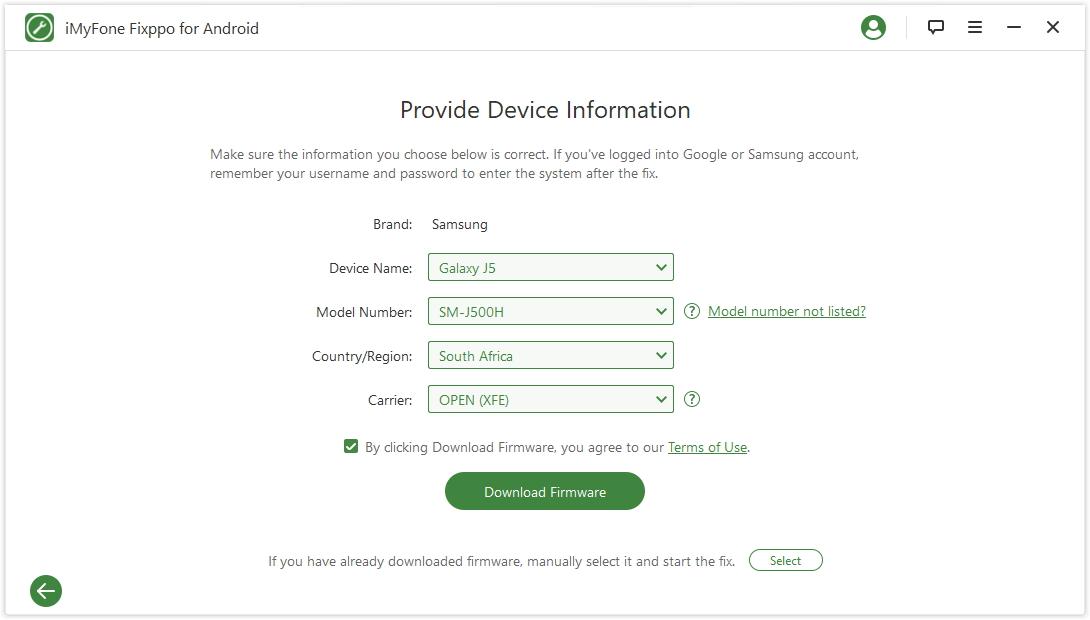
- Pievienojiet viedtālruni datoram / klēpjdatoram un turiet ieslēgtu lejupielādes režīmu

- Visbeidzot, sāciet remonta procesu.
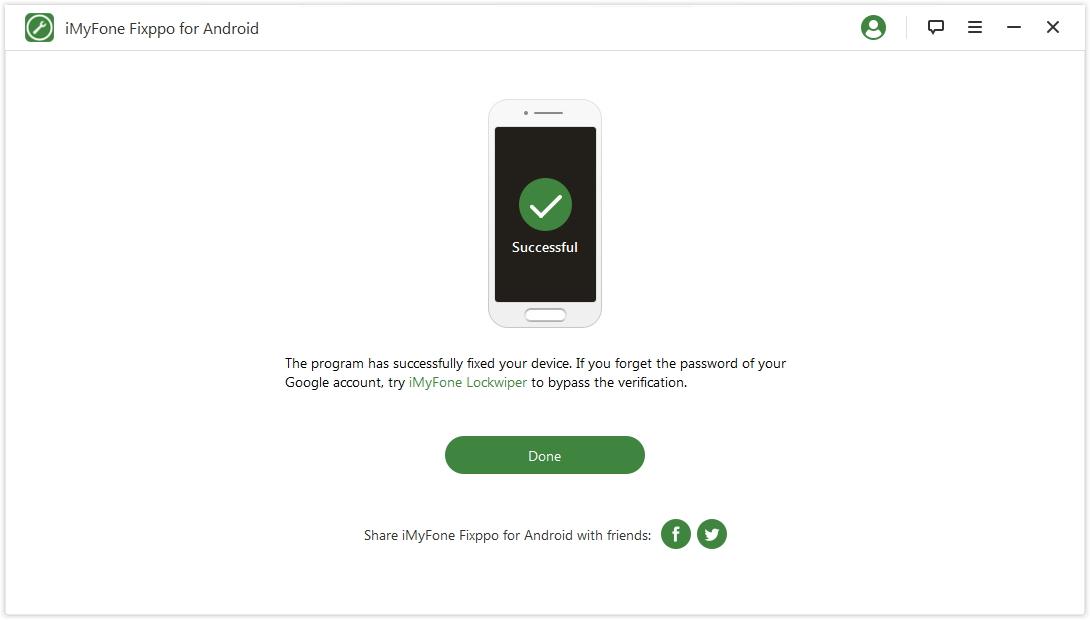
Lejupielādējiet iMyfone Fixppo
↑ Pārbaudiet, vai IMEI nav bojāts
Dažreiz var būt problēma ar jūsutālruņi IMEI, kā arī. Lai pārbaudītu, vai vienkārši izsauciet numuru * # 06 #, jums jāparāda jūsu ierīču IMEI numurs; ja neveiksmīgi, jūs saņemat rezultātu kā NULL, tagad tā ir droša problēma. Šādā gadījumā to var atjaunot inženierijas režīmā. Varat izsaukt numuru * # * # 3646633 # * # * vai lejupielādēt MTK Engineering Mode lietotni no tālāk norādītās saites un rīkoties šādi:
- Dodieties uz cilni Savienojamība.
- Noklikšķiniet uz CDS informācijas un atlasiet opciju “Radio informācija”.
- Tā kā lielākā daļa lietotāju šodien izmanto dubultās SIM kartes, mēspārbaudīs tos abus. Sadaļā Tālrunis 1 ievadiet šādu komandu AT + EGMR = 1,7, “IMEI1” un noklikšķiniet uz pogas Sūtīt. Atkal sadaļā Tālrunis 2 ievadiet komandu AT + EGMR = 1,10, “IMEI2” un noklikšķiniet uz pogas Sūtīt.
- Pēdējā solī vienkārši restartējiet ierīci.
Lejupielādējiet MTK inženierijas režīmu
↑ Flash jauna programmaparatūra
Mēs domājam, ka ierīces OS maināt manuāli. Lai to izdarītu, jūsu ierīcei ir jābūt sakņotai vai vismaz jāatslēdz bootloader.
Programmaparatūra ir programmatūra, kas nodrošina pareizuierīces darbību. Tā kā tas ir jāinstalē tikai lasāmatmiņā, jums būs nepieciešams jauns ROM un pielāgots atkopšanas rīks, piemēram, TWRP. Meklējiet labāko savai ierīcei pieejamo ROM. Lūk, kā jūs varat manuāli atjaunināt Android programmaparatūru no datora:
↑ 1. Atrodiet jaunāko programmaparatūras versiju
Jūs varat viegli atrast jaunāko versijuierīces programmaparatūru tieši ražotāja vietnē. Jūs vienmēr varat meklēt arī citas alternatīvas. Tomēr ieteicams meklēt ražotāja vietni, jo tā nodrošina pareizi atjauninātu ierīces versiju.
↑ 2. Programmaparatūras instalēšana
Lai instalētu programmaparatūru, jums tas būs jādaraatrodiet programmu / bezmaksas programmu, kas palīdz sazināties starp OS, piemēram, Windows un Macintosh. Tāpēc atkarībā no ierīces zīmola atrodiet piemēroto programmu.
↑ 3. Lai instalētu atjauninājumus, izveidojiet savienojumu ar datoru
Visbeidzot, pēc ROM instalēšanas ierīcē,tagad varat savienot viedtālruni ar savu PS, izmantojot USB. Dodieties uz 2. darbībā lejupielādēto lietojumprogrammu un meklējiet opciju “atjaunināt programmaparatūru”.
↑ Pārvietojiet SIM karti
Ja neviena metode jums nedarbojas, tad problēmavar būt ar jūsu SIM pakalpojumiem. Dažreiz SIM karšu tīkla pakalpojumi laiku pa laikam pazeminās. Varbūt tīkla tornis netālu no jūsu reģiona darbojas nepareizi vai ir bojāts, lai jūs nesaņemtu uzticamus tīkla signālus. Šādā gadījumā jūs varat nomainīt SIM karti vai PORT vai esošo SIM karti uz jaunu tīklu. Process ilgst apmēram 3–4 dienas, taču noteikti iegūsit ātrus interneta pakalpojumus jaunā pārnestajā SIM.
Secinājums:Tātad visas iepriekš minētās metodes var būt ļoti noderīgas, lai atrisinātu jebkāda veida problēmas, kas saistītas ar jūsu mobilā interneta savienojumu. Lai gan vislabāk ir, ja jūs varat uzzināt precīzu problēmu, pirms nākat klajā ar kādu no šīm iespējām. Gadījumā, ja neviens no šiem trikiem jums nedarbojas, prātīgāks lēmums ir nogādāt ierīci tehniskās apkopes veikalā un saņemt profesionāļa palīdzību. Turklāt dariet mums zināmu, vai šis raksts jums tomēr ir bijis noderīgs.
Triki












![[RISINĀTS] Nav interneta savienojuma: ERR_INTERNET_DISCONNECTED](/images/Tech-Tips/SOLVED-There-is-no-Internet-Connection-ERR_INTERNET_DISCONNECTED_5309.png)
![Savienots mobilais tīklājs, bet nav piekļuves internetam Android ierīcē [4 risinājums]](/images/Tech-Tips/Mobile-Hotspot-connected-but-no-internet-Access-on-Android-4-Solution_4949.png)




